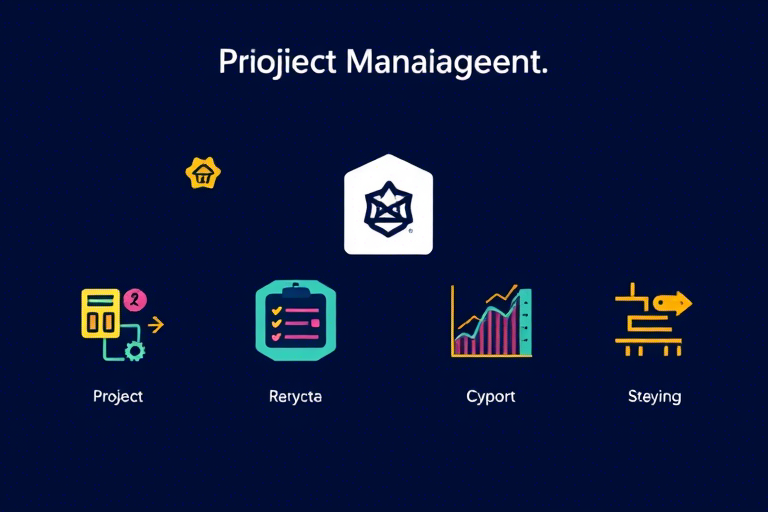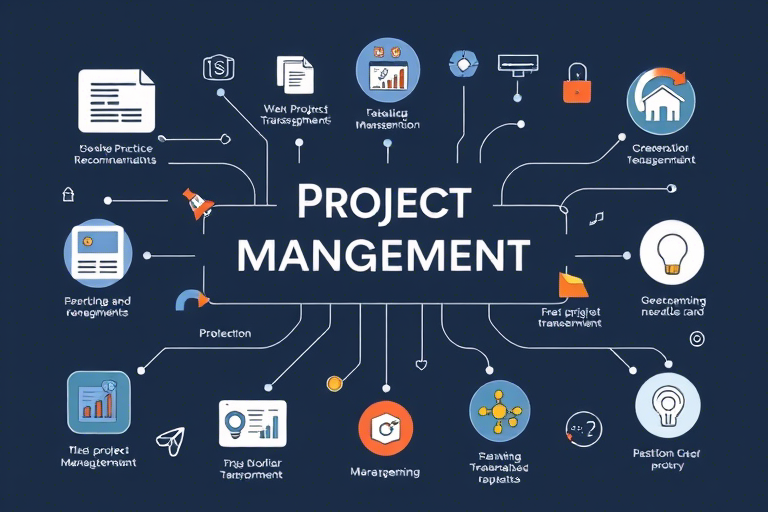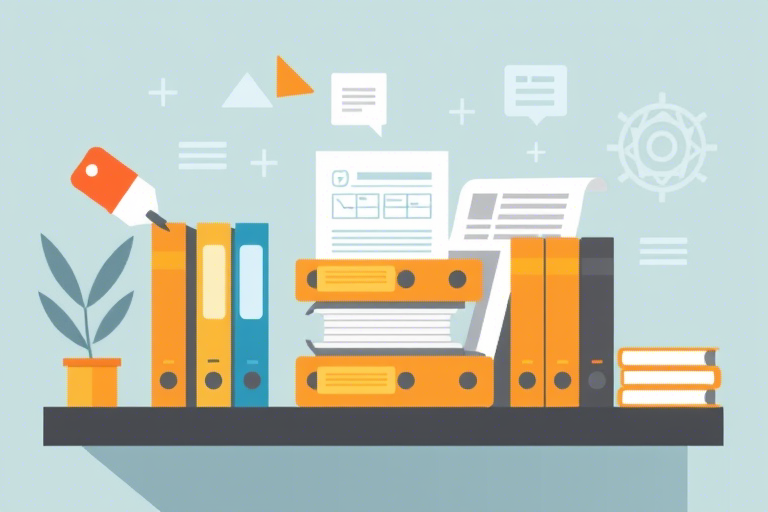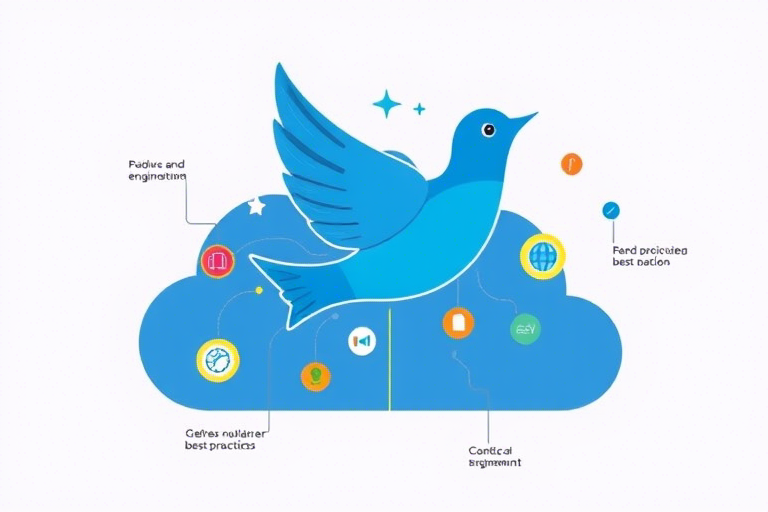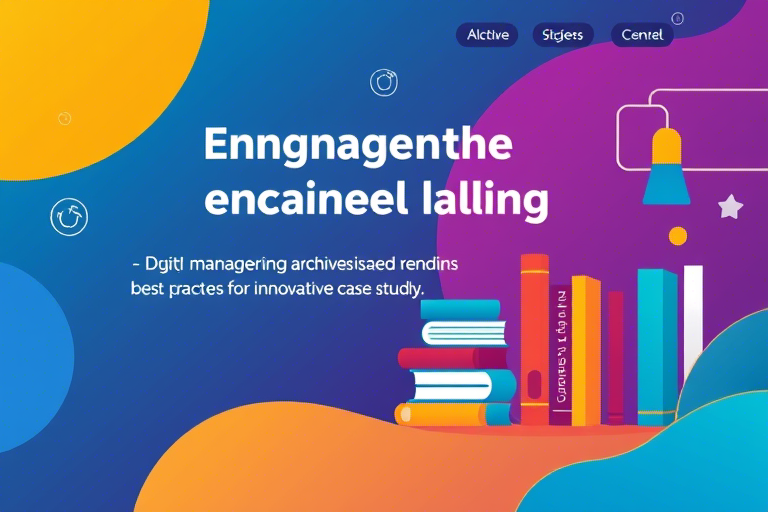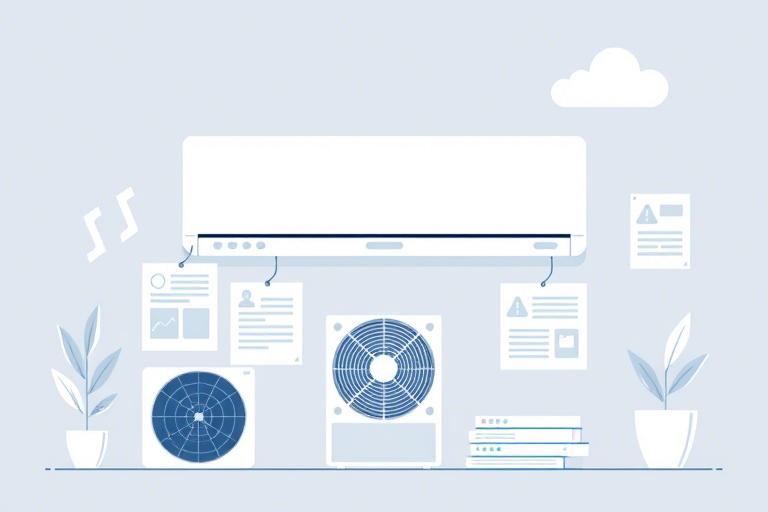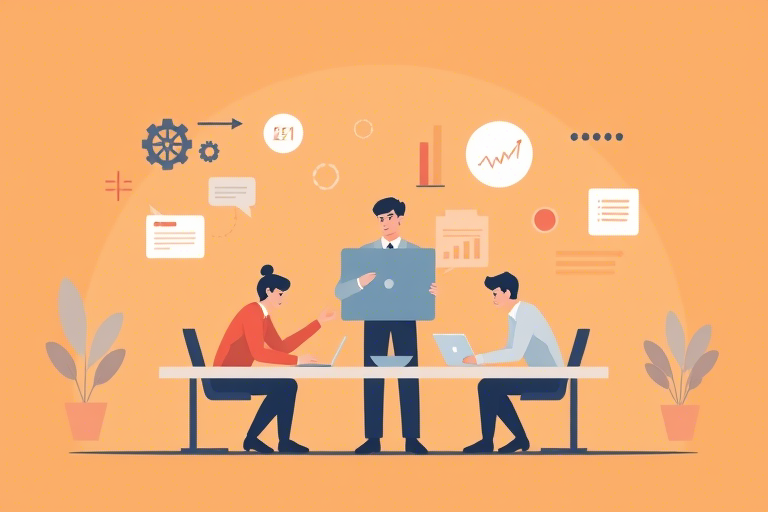如何创建一个高效的Excel客户管理表格?
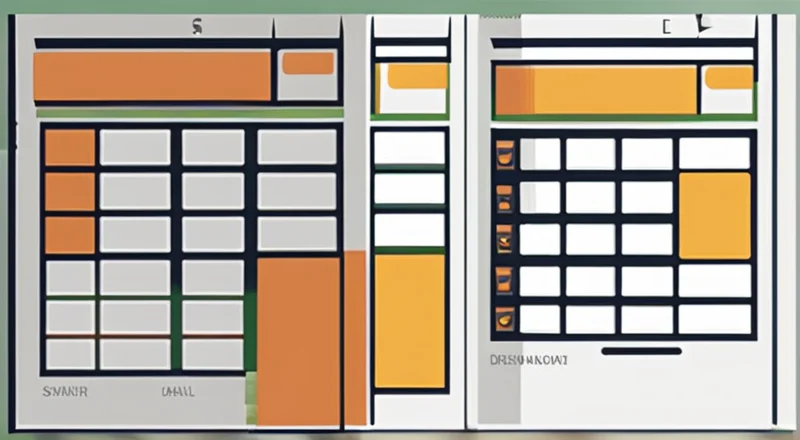
在当今的商业环境中,有效的客户管理是企业成功的关键因素之一。Excel因其灵活性和强大的数据处理能力,成为了许多企业的首选工具。然而,创建一个高效且用户友好的Excel客户管理表格并不简单。本文将为您提供一步步的指导,帮助您创建出既实用又高效的客户管理表格。
目录
- 为什么需要一个高效的Excel客户管理表格
- 基本步骤:创建客户管理表格
- 设计清晰的布局与结构
- 利用公式和函数提高效率
- 保护您的数据
- 自动化和集成其他工具
- 常见问题与解决方法
- 最佳实践与技巧
1. 为什么需要一个高效的Excel客户管理表格
高效的客户管理表格可以帮助企业:
- 集中管理所有客户信息
- 提高数据准确性和一致性
- 便于快速查询和分析客户数据
- 提升工作效率
- 支持决策制定
2. 基本步骤:创建客户管理表格
第一步:定义需求
在开始之前,明确您的具体需求至关重要。这包括了解您希望跟踪哪些客户信息(如姓名、联系方式、购买记录等),以及这些信息将如何被使用。
第二步:设计表格结构
设计合理的表格结构是创建高效客户管理表格的第一步。应确保表格包含以下基本信息:
- 客户基本信息(姓名、性别、年龄等)
- 联系方式(电话、邮箱、地址等)
- 交易记录(产品、价格、日期等)
- 备注(特别说明、跟进计划等)
第三步:输入初始数据
在完成上述步骤后,接下来就是将现有客户信息输入到表格中。务必确保数据的准确性和完整性。
第四步:设置数据验证规则
通过设置数据验证规则,可以确保输入的数据符合预期格式,从而避免错误和冗余数据。
第五步:添加注释和条件格式
适当添加注释和条件格式可以帮助快速识别重要信息,提高数据可读性。
3. 设计清晰的布局与结构
良好的布局和结构不仅使表格更易于阅读和理解,还能有效提高工作效率。以下是几个设计建议:
使用清晰的标题行
每列都应有一个明确的标题,以方便识别该列所含的信息类型。
合理分组
将相关数据进行分组,例如将所有联系方式放在同一部分,有助于提高表格的组织性。
留有足够的空间
避免让单元格显得过于拥挤。足够的空白区域可以使表格看起来更加整洁。
4. 利用公式和函数提高效率
Excel中的公式和函数可以大大简化数据处理流程,节省大量时间和精力。以下是一些常用的公式和函数:
IF函数
IF函数可以根据特定条件返回不同的值。例如,您可以使用IF函数来判断某客户的购买金额是否超过一定阈值。
VLOOKUP函数
VLOOKUP函数允许您在一个大型表格中查找特定信息,并返回结果。这对于从庞大的客户数据库中快速检索信息非常有用。
CONCATENATE函数
CONCATENATE函数可用于将多个文本字符串组合成一个单元格。这对于生成客户完整名称或创建统一的联系人地址等都非常有用。
5. 保护您的数据
数据安全是任何业务的核心。以下是一些保护Excel表格中的客户数据的方法:
使用密码保护工作簿
使用密码保护整个工作簿,防止未经授权的访问。
锁定单元格
锁定关键数据所在的单元格,只允许编辑特定部分。
隐藏敏感信息
对于一些敏感数据,可以通过隐藏列或行的方式进行保密。
6. 自动化和集成其他工具
通过使用宏和VBA脚本,可以实现更复杂的自动化任务,进一步提高工作效率。此外,将Excel与CRM系统或其他外部应用程序集成,可以实现实时更新和同步。
7. 常见问题与解决方法
在使用Excel进行客户管理过程中可能会遇到一些常见的问题,这里列出了一些常见问题及其解决方案:
Q: 如何合并多个Excel表格?
A: 可以使用Power Query功能,它提供了强大的数据整合工具。
Q: 如何快速查找特定客户信息?
A: 使用筛选功能或者结合VLOOKUP函数进行精确查找。
Q: 如何防止数据输入错误?
A: 设置数据验证规则,并使用条件格式突出显示潜在错误。
8. 最佳实践与技巧
为了确保您的客户管理表格既高效又可靠,以下是一些额外的最佳实践和技巧:
定期备份数据
定期备份您的Excel文件,以防意外丢失重要数据。
使用图表进行数据分析
利用图表展示客户行为趋势,有助于更好地理解市场动态。
建立模板
创建一个标准的客户管理表格模板,并根据需要进行调整。
保持简洁
尽量保持表格结构简单明了,避免过多复杂的功能。
培训员工
对员工进行必要的Excel培训,确保他们能够正确有效地使用客户管理表格。